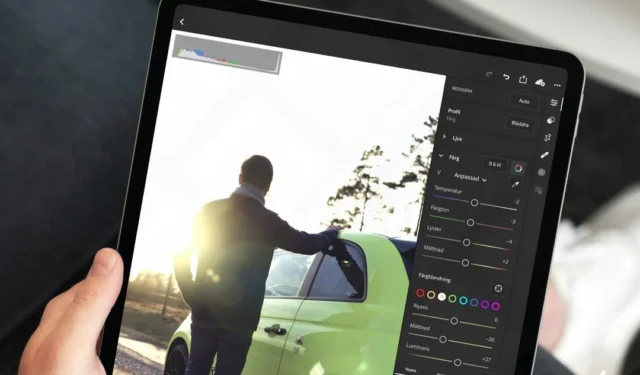
Apple Photos-appen på din iPhone eller iPad har alle værktøjerne til at redigere dine billeder og videoer. Den er udstyret med forskellige redigeringsmuligheder, filtre og effekter for at hjælpe dig med at forbedre dine medier uden at skifte mellem apps. Tjek denne guide, hvis du ikke kan redigere billeder og videoer på iPhone eller iPad. Lad os se.
1. Prøv at redigere en anden fil
En almindelig årsag til, at du muligvis ikke er i stand til at redigere et billede eller en video på din iPhone eller iPad, er dets filformat. I sådanne tilfælde kan du se pop op-vinduet ‘Kan ikke redigere video’ med meddelelsen ‘Denne video kan ikke redigeres, fordi den ikke understøttes’. Sådanne fejl kan også opstå, hvis billedet eller videoen, du forsøger at redigere, er korrupt.

Prøv at redigere et andet billede eller video på din iPhone eller iPad, og se, om det virker. Din iPhone eller iPad er i orden, hvis du kan redigere et andet billede. Så kan problemet være med den fotofil, du vil redigere.
2. Genstart din iPhone eller iPad
Flere fastlåste baggrundsprocesser kan forhindre din iPhone eller iPad i at gemme redigeringer. Du kan blot genstarte din iPhone eller iPad for at stoppe disse processer. Det vil også nulstille eventuelle hikke med Fotos-appen.
Tryk og hold sideknappen nede sammen med en af lydstyrkeknapperne på din iPhone, indtil strømskyderen vises. Hvis du bruger en iPad, skal du trykke og holde volumen op eller ned-knappen og den øverste knap nede samtidigt. Træk derefter skyderen for at slukke din enhed.

Vent et minut, og tryk og hold derefter sideknappen på din iPhone (eller den øverste knap på din iPad), indtil Apple-logoet vises.
3. Deaktiver og genaktiver synkronisering for iCloud-fotos
Synkroniseringsproblemer med iCloud-fotobiblioteket kan også forårsage, at redigeringsmuligheden vises nedtonet i Apple Photos-appen. Du kan prøve at deaktivere og genaktivere synkronisering for iCloud-billeder for at se, om det løser problemet.
Åbn Indstillinger på din iPhone eller iPad, og rul ned for at vælge Fotos . Sluk derefter kontakten ud for iCloud-fotos . Vent et øjeblik, og aktiver derefter iCloud-fotos igen.

Prøv derefter at redigere et billede eller en video for at kontrollere, om problemet fortsætter.
4. Tjek din enheds lagerstatus
Er din iPhone eller iPad knap på lagerplads? Hvis det er tilfældet, kan det muligvis ikke gemme dine billeder eller videoer, efter du har redigeret dem. For at undgå dette er det bedst at sikre, at din enheds lagerplads ikke er fuld.
Åbn appen Indstillinger og gå til Generelt> iPhone-opbevaring eller iPad-opbevaring for at kontrollere lagerstatus. Hvis lagerpladsen er fuld , skal du slette eventuelle uønskede apps eller filer for at kontrollere, om det løser problemet.

5. Installer softwareopdateringer
Du kan muligvis ikke redigere billeder eller videoer på din iPhone eller iPad på grund af et softwarerelateret problem. Den gode nyhed er, at Apple normalt er hurtige til at løse sådanne problemer. Derfor er det en god idé at installere eventuelle ventende softwareopdateringer.
Åbn Indstillinger og gå til Generelt> Softwareopdatering for at downloade og installere afventende opdateringer. Derefter skal du kontrollere, om du kan redigere billeder og videoer.

6. Brug iMovie-appen
Hvis din iPhone eller iPad stadig ikke kan redigere videoer ved hjælp af Fotos-appen, kan du bruge Apples iMovie-app i stedet. Det tilbyder en lang række funktioner til redigering af videoer, herunder muligheden for at tilføje effekter, overgange, titler og mere.
Download og installer iMovie-appen fra App Store . Importer din video til appen, og prøv at redigere den.

7. Brug en tredjepartsapp
Apple App Store er fyldt med funktionsrige foto- og videoredigeringsapps , der tilbyder alle de funktioner, som Apple Photos-appen tilbyder. Hvis intet virker, kan du overveje at bruge en tredjepartsapp til at redigere dine billeder og videoer på din iPhone eller iPad.
Ubesværede redigeringer venter
Ting kan forvirre og ofte frustrere dig, når iPhone eller iPad ikke lader dig redigere billeder og videoer. Nogle gange er problemet delvist downloadet billede eller software. Før du giver op og skifter til din computer, kan du prøve ovenstående tips for at genoprette din evne til at redigere billeder og videoer.




Skriv et svar